-
[iPhone]Safari の「履歴の消去方法」とブックマークの「登録・削除方法」を教えてください。
-
Safari の履歴の消去方法は「設定」→「アプリ」→「Safari」をタップし、「履歴と Web サイトデータを消去」→ 消去する期間を選択し「履歴を消去」をタップで消去できます。ブックマークの登録・削除方法は「Safari」よりブックマークの編集や削除ができます。
2991人の方の参考になっています。
-
Safari の履歴を消去する
- ※
手順は iOS 26(iPhone Air)を例としています。
ホーム画面から「設定」をタップ

「アプリ」をタップ
- ※
iOS 17 以前の場合は、「Safari」をタップ後「4」の項目へお進みください。

「Safari」をタップ

「履歴と Web サイトデータを消去」をタップ
- ※
iOS 16 では「履歴と Web サイトデータを消去」→「履歴とデータを消去」をタップしてください。

消去する期間を選択 →「履歴を消去」をタップ
- ※
iOS 16 では「タブを閉じる」または「タブを保持」をタップしてください。
- ※
「タブをすべて閉じる」をオフに(または「タブを保持」をタップ)すると、現在 Safari で開いているタブは残したまま、履歴とデータが消去されます。

「履歴と Web サイトデータを消去」の文字色が薄くなったら消去完了
- ※
iOS 18 以前の場合は、文字がグレーアウトします。

- ※
-
ブックマークを登録する
- ※
手順は iOS 26(iPhone Air)を例としています。
ホーム画面から「Safari」をタップ

ブックマークに登録したいウェブページを開き、画面右下部の
 (その他の操作)をタップ
(その他の操作)をタップ- ※
iOS 18 以前の場合は、画面下部中央にある
 (共有ボタン)をタップしてください。
(共有ボタン)をタップしてください。

「ブックマークの追加先…」をタップ
- ※
iOS 18 以前の場合は、「ブックマークを追加」をタップしてください。

保存先を確認
- ※
「お気に入り」と記載されている箇所をタップすると、保存先を選ぶことができます。
- ※
タイトルは自動的に反映されますが、編集することもできます。

保存したい場所をタップ

「保存」をタップし、完了

- ※
-
保存したブックマークを削除する(iOS 26 の場合)
- ※
手順は iOS 26(iPhone Air)を例としています。
ホーム画面から「Safari」をタップ

画面右下部の
 (その他の操作)をタップ
(その他の操作)をタップ
「ブックマーク」をタップ

画面右上の
 (その他の操作)をタップ
(その他の操作)をタップ
「ブックマークを選択」をタップ

削除したいブックマークをタップ

画面左上の
 (ゴミ箱ボタン)をタップ
(ゴミ箱ボタン)をタップ
 (チェックマーク)をタップし、ブックマークの削除完了
(チェックマーク)をタップし、ブックマークの削除完了
- ※
-
保存したブックマークを削除する(iOS 18 以前の場合)
- ※
手順は iOS 15 を例としています。
ホーム画面から「Safari」をタップ
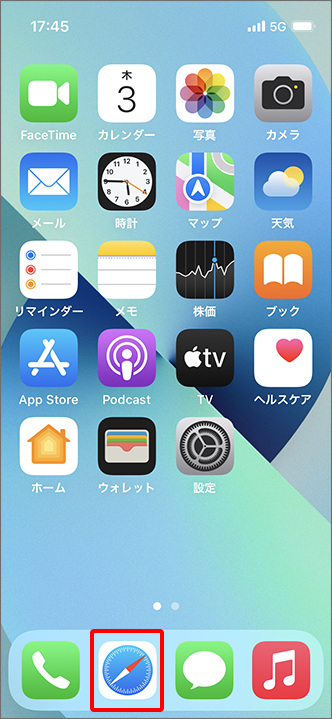
ブックマークボタン
 をタップ
をタップ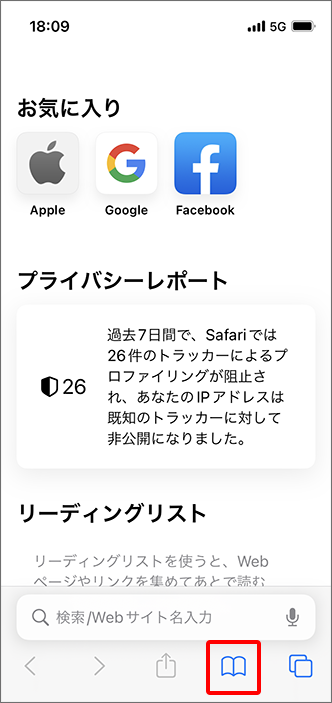
「編集」をタップ
- ※
iPhone の機種によってブックマーク一覧が画面下のみに表示される場合、上にスライドすると全画面に表示されます。
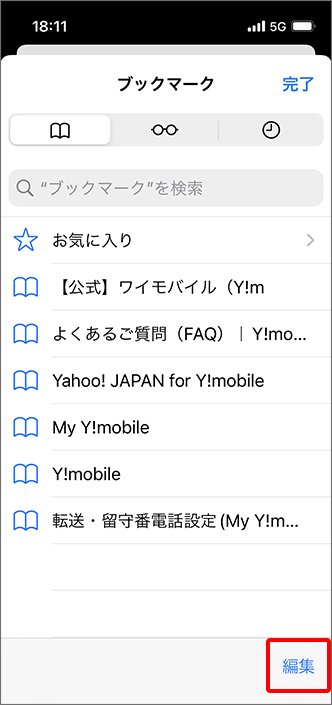
 をタップ
をタップ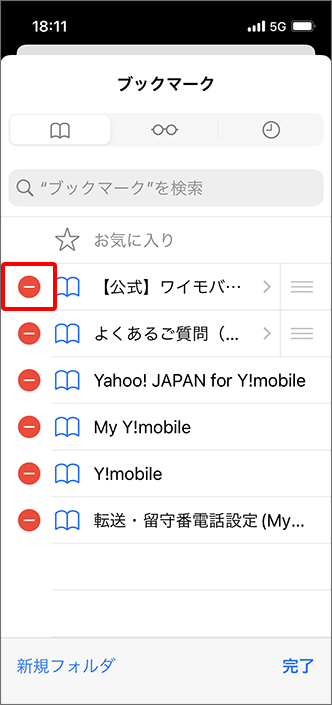
「削除」をタップ
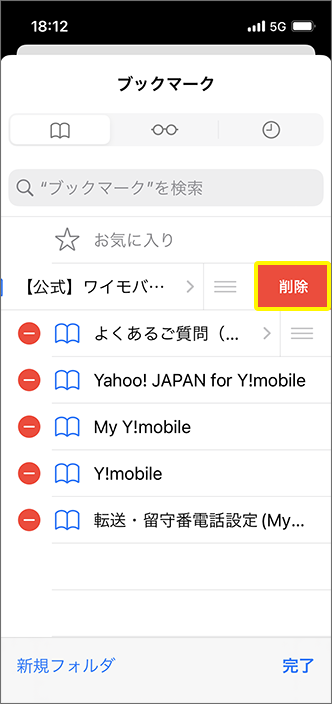
「完了」をタップし、ブックマークの削除完了
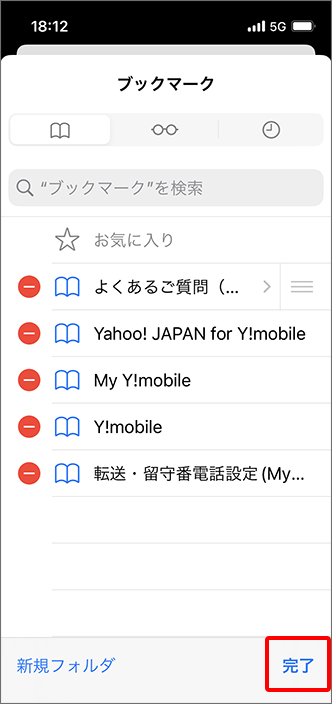
- ※
-












